详细教你台式电脑重装系统步骤--原创
来源:Win7旗舰版
时间:2023-06-06 21:33:12 288浏览 收藏
怎么入门文章编程?需要学习哪些知识点?这是新手们刚接触编程时常见的问题;下面golang学习网就来给大家整理分享一些知识点,希望能够给初学者一些帮助。本篇文章就来介绍《详细教你台式电脑重装系统步骤--原创》,涉及到,有需要的可以收藏一下
随着时代的发展,电脑已经成为了我们生活和工作的必要工具,那么台式电脑如何重装系统呢?其实很简单,接下来小编就给大家带来台式电脑重装系统步骤。
台式电脑重装系统步骤方法如下:
1.首先我们需要在小白系统官网下载一个小白一键重装系统软件,我们打开下载好的软件,点击“在线重装”选项,选择需要重装的系统,点“安装此系统”。
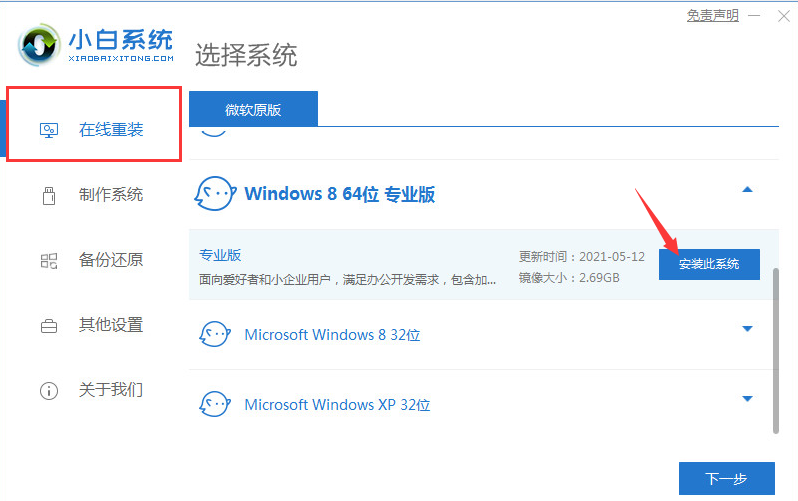
2.系统开始下载镜像文件以及驱动设备,此时我们耐心等待安装完成。
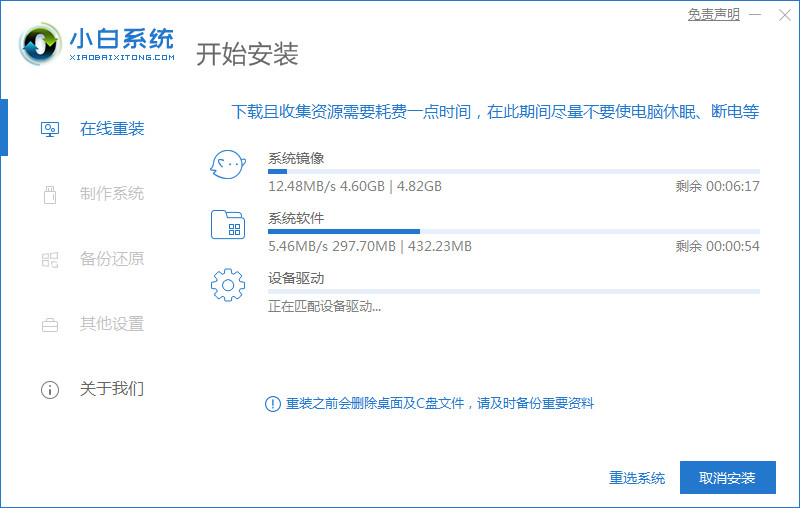
3.安装完成后我们选择“立即重启”按钮。
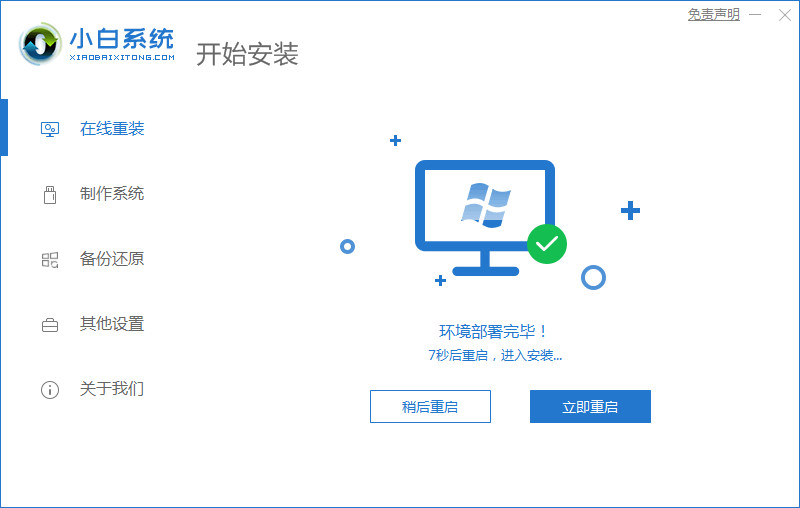
4.重启时,我们进入到启动管理器页面,选项第二个选项“xiaobai-PE-MSDN"进入PE系统。
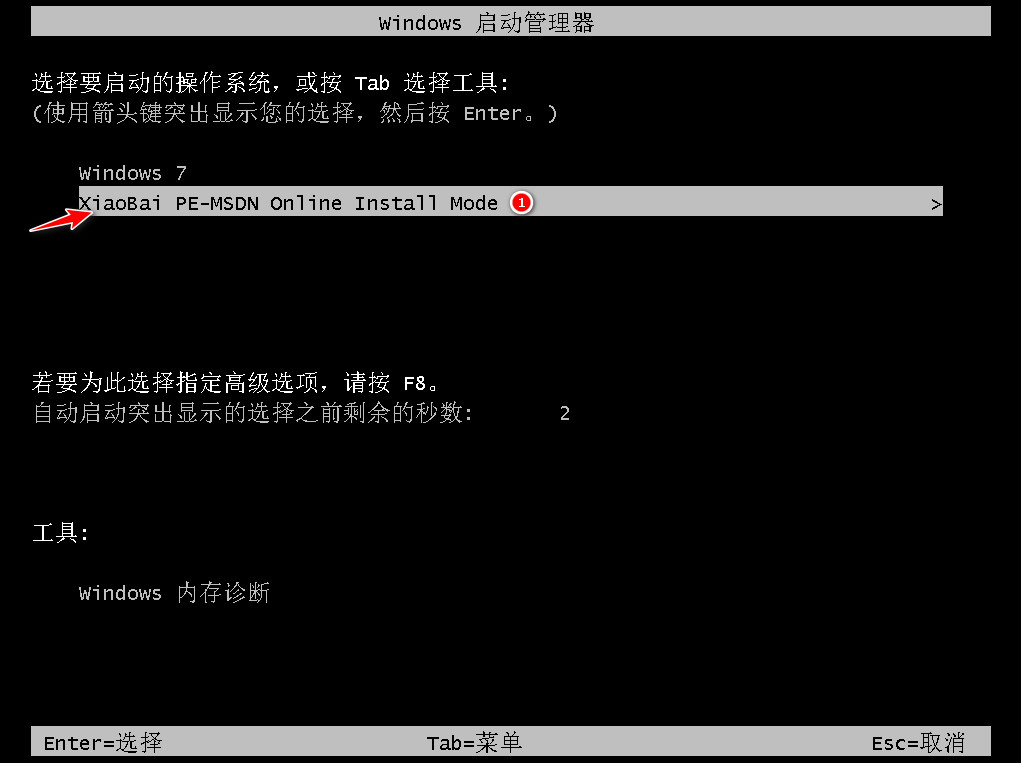
5.进入到桌面时,我们的小白一键重装系统会开始自动安装系统镜像文件,等安装好后我们选择”立即重启“。
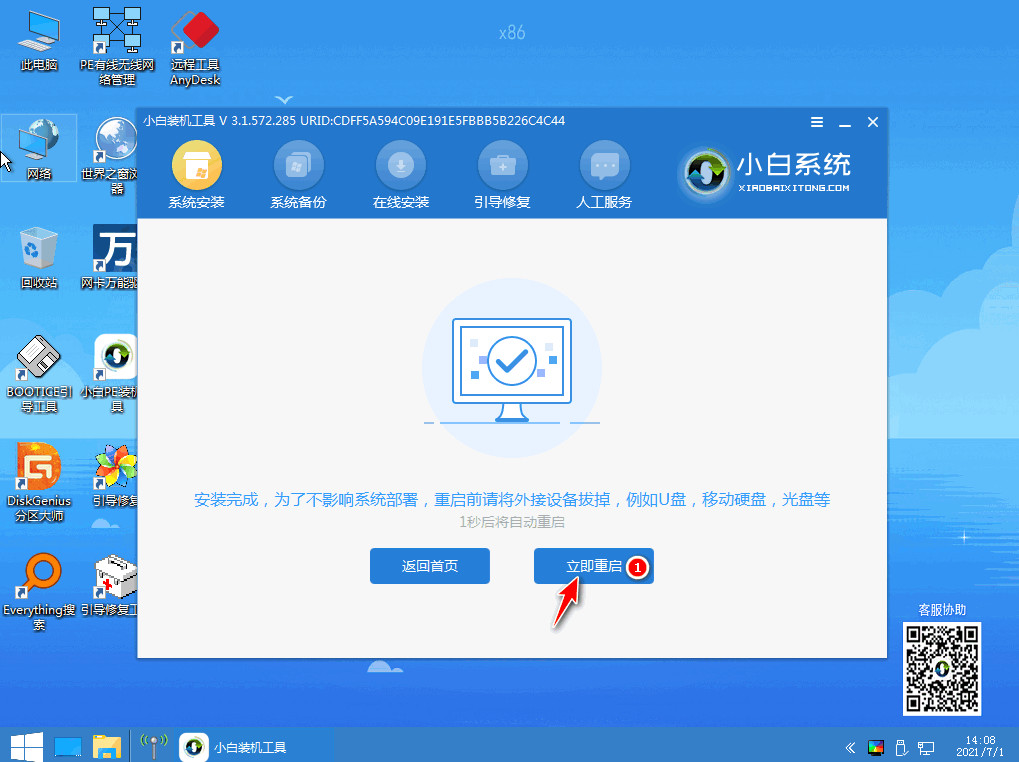
6.这时进入到选项页面时我们选择第一个选项”windows 8.1".
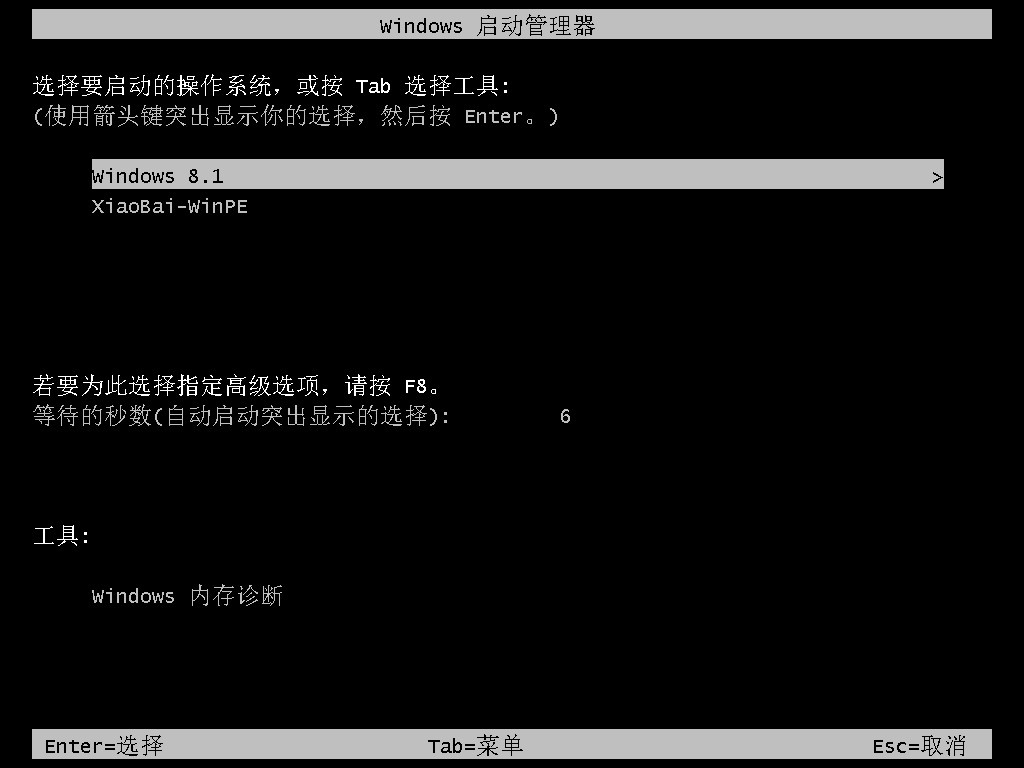
7.当看到进入系统桌面后就安装完成了。

以上就是台式电脑重装系统步骤,你学会了吗?
今天关于《详细教你台式电脑重装系统步骤--原创》的内容介绍就到此结束,如果有什么疑问或者建议,可以在golang学习网公众号下多多回复交流;文中若有不正之处,也希望回复留言以告知!
声明:本文转载于:Win7旗舰版 如有侵犯,请联系study_golang@163.com删除
相关阅读
更多>
-
501 收藏
-
501 收藏
-
501 收藏
-
501 收藏
-
501 收藏
最新阅读
更多>
-
290 收藏
-
123 收藏
-
275 收藏
-
421 收藏
-
288 收藏
-
471 收藏
-
315 收藏
-
341 收藏
-
118 收藏
-
434 收藏
-
215 收藏
-
124 收藏
课程推荐
更多>
-

- 前端进阶之JavaScript设计模式
- 设计模式是开发人员在软件开发过程中面临一般问题时的解决方案,代表了最佳的实践。本课程的主打内容包括JS常见设计模式以及具体应用场景,打造一站式知识长龙服务,适合有JS基础的同学学习。
- 立即学习 543次学习
-

- GO语言核心编程课程
- 本课程采用真实案例,全面具体可落地,从理论到实践,一步一步将GO核心编程技术、编程思想、底层实现融会贯通,使学习者贴近时代脉搏,做IT互联网时代的弄潮儿。
- 立即学习 516次学习
-

- 简单聊聊mysql8与网络通信
- 如有问题加微信:Le-studyg;在课程中,我们将首先介绍MySQL8的新特性,包括性能优化、安全增强、新数据类型等,帮助学生快速熟悉MySQL8的最新功能。接着,我们将深入解析MySQL的网络通信机制,包括协议、连接管理、数据传输等,让
- 立即学习 500次学习
-

- JavaScript正则表达式基础与实战
- 在任何一门编程语言中,正则表达式,都是一项重要的知识,它提供了高效的字符串匹配与捕获机制,可以极大的简化程序设计。
- 立即学习 487次学习
-

- 从零制作响应式网站—Grid布局
- 本系列教程将展示从零制作一个假想的网络科技公司官网,分为导航,轮播,关于我们,成功案例,服务流程,团队介绍,数据部分,公司动态,底部信息等内容区块。网站整体采用CSSGrid布局,支持响应式,有流畅过渡和展现动画。
- 立即学习 485次学习
